MySQL安装文档(解压版)
1、下载
网址:https://downloads.mysql.com/archives/community/
注意:不知道官网如何下载参考这个连接:https://www.zhihu.com/tardis/bd/art/326439656?source_id=1001
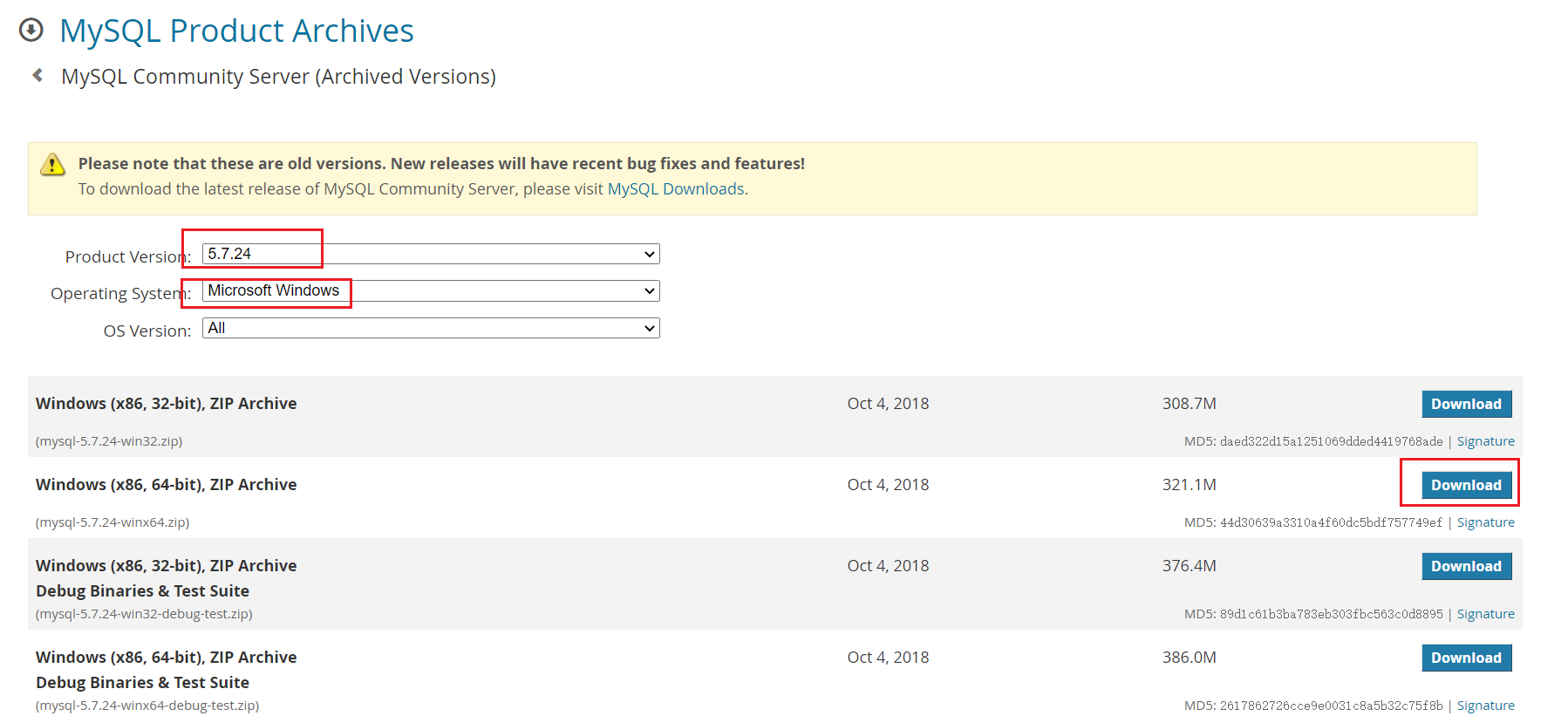
2、安装(解压)
下载完成后得到的是一个压缩包,将其解压后就能直接使用。
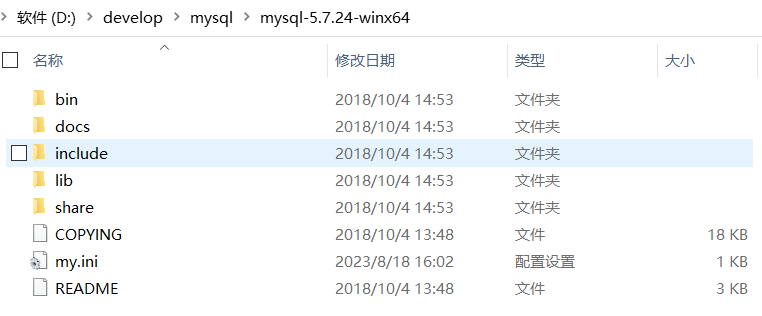
3、配置
3.1 添加环境变量
- MYSQL_HOME:
D:\develop\mysql\mysql-5.7.24-winx64
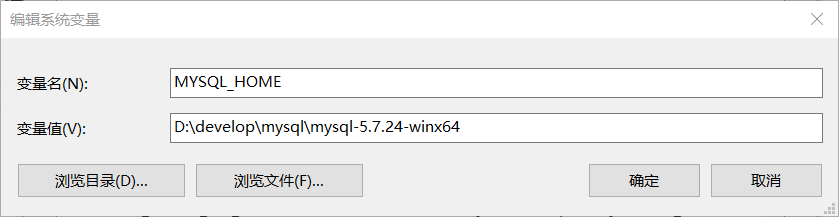
- Path:
%MYSQL_HOME%\bin
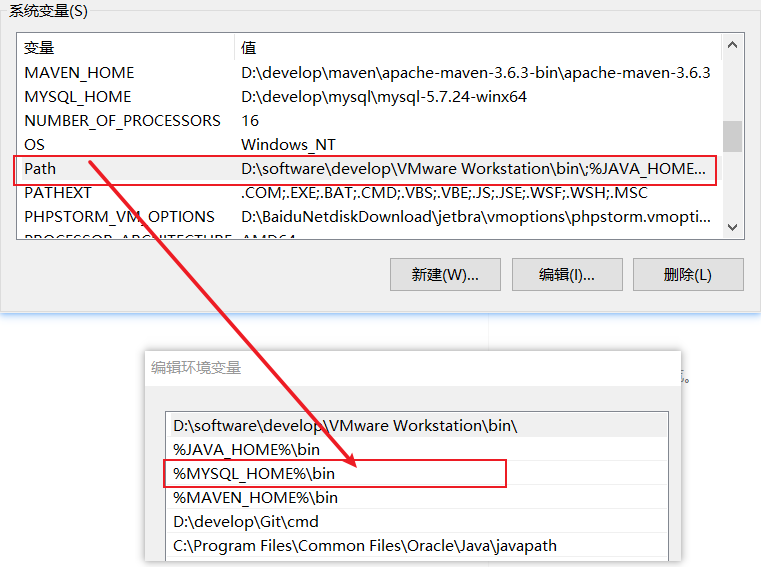
- 验证是否添加成功:下图所示表示添加成功

3.2 新建配置文件
新建一个文本文件my.ini,存在MySQL安装的根目录:D:\develop\mysql\mysql-5.7.24-winx64,内容如下:
[mysql]
default-character-set=utf8
[mysqld]
character-set-server=utf8
default-storage-engine=INNODB
sql_mode=STRICT_TRANS_TABLES,NO_ZERO_IN_DATE,NO_ZERO_DATE,ERROR_FOR_DIVISION_BY_ZERO,NO_AUTO_CREATE_USER,NO_ENGINE_SUBSTITUTION3.3 初始化MySQL
在Window命令行窗口(管理员身份打开)输入命令:mysqld --initialize-insecure,查看MySQL目录是否有data目录生成。

3.4 注册MySQL服务
在Windows命令行窗口输入命令:mysqld -install
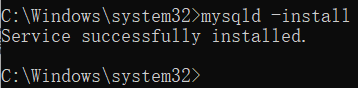
3.5 启动/停止mysql服务
在Windows命令行窗口输入命令:
-
- 启动mysql服务:
net start mysql - 停止mysql服务:
net stop mysql
- 启动mysql服务:
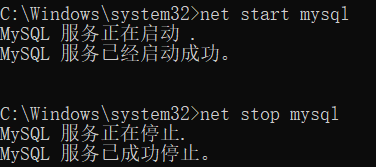
3.6 修改默认账户密码
在windows命令行窗口输入命令:mysqladmin -u root password liming

注意:到这里,MySQL5.7解压版安装完毕
4、登录MySQL
在windows命令行窗口输入命令:mysql -uroot -pliming
注意:完整的登录参数:mysql -u用户名 -p密码 -hip地址(默认127.0.0.1) -P端口号(默认3306)
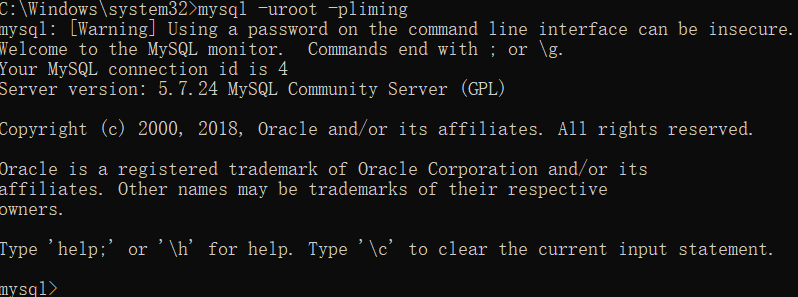
- 退出mysql
在Windows命令行窗口输入命令:quit/exit
5、卸载MySQL
在Windows命令行窗口输入命令:
- 停止mysql服务:
net stop mysql - 删除mysql服务:
mysqld -remove - 删除MySQL目录及相关的环境变量
注意:到这里,MySQL卸载完毕!







 浙公网安备 33010602011771号
浙公网安备 33010602011771号